Tatalakayin ng post na ito ang tungkol sa pag-update at paggawa lamang ng mga pahintulot ng file gamit ang kontrol sa bersyon ng Git.
Paano Mag-update at Mag-commit Lamang ng Mga Pahintulot ng File Gamit ang Git?
Upang i-update at i-commit lamang ang mga pahintulot ng file gamit ang kontrol ng bersyon ng Git, tingnan ang mga sumusunod na hakbang:
- Ilipat sa kinakailangang repositoryo.
- Tingnan ang listahan ng nilalaman.
- Ipakita ang file kung saan nakaturo ang HEAD na may mga default na pahintulot sa pamamagitan ng pagpapatakbo ng “ git ls-tree HEAD ” utos.
- Isagawa ang ' git update-index –chmod=+x
” utos. - Panghuli, gumawa ng mga pagbabago at i-verify ang mga ito.
Hakbang 1: I-redirect sa Gustong Repository
Sa una, lumipat sa partikular na Git repository sa pamamagitan ng pagpapatakbo ng “ cd ” utos:
$ cd 'C:\Mga Gumagamit \n asma\Go \n katawan na iyon'
Hakbang 2: Ilista ang Magagamit na Nilalaman
Susunod, isagawa ang ' ls ” utos upang ipakita ang lahat ng umiiral na nilalaman ng kasalukuyang gumaganang imbakan:
$ ls
Ayon sa ibinigay na output sa ibaba, ang mga repository ay naglalaman ng ' file1.txt 'at' file2.py ' mga file:
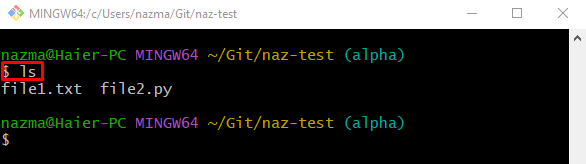
Hakbang 3: Ipakita ang HEAD Pointing SHA-Hash
Ngayon, upang ipakita ang SHA-hash ng commit kung saan nakaturo ang HEAD na naglalaman ng file sa pamamagitan ng paggamit ng ' git ls-puno ” utos:
$ git ls-puno ULO
Tulad ng nakikita mo, ang ' file1.txt 'naglalaman ng ' 644 ” permissions mode bilang default:
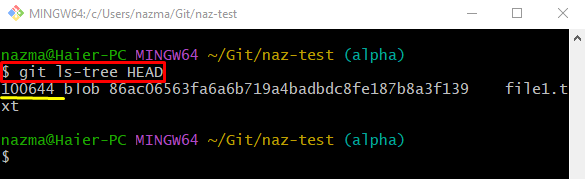
Hakbang 4: I-update ang Index
Pagkatapos nito, isagawa ang ' git update-index ” utos upang i-update ang mga pahintulot ng file kung saan itinuturo ng HEAD:
$ git update-index --chmod =+x file1.txtDito, ang ' –chmod= Ang ” ay kukuha ng nais na mode ng mga pahintulot. Halimbawa, tinukoy namin ang ' +x 'na nagpapahiwatig ng' 755 'permission mode:
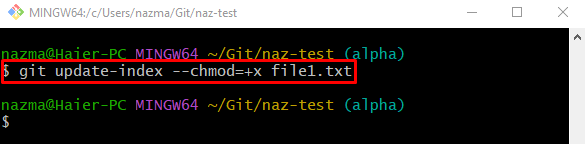
Hakbang 5: Mag-commit ng Mga Na-update na Pagbabago sa Pahintulot
Sa wakas, ibigay ang mga idinagdag na pagbabago sa Git repository sa pamamagitan ng pagpapatakbo ng “ git commit ” utos kasama ang partikular na commit message:
$ git commit -m 'pagbabago ng mga pahintulot ng file'Maaaring maobserbahan na ang mga partikular na pagbabago sa mode ng file ay ginawa:
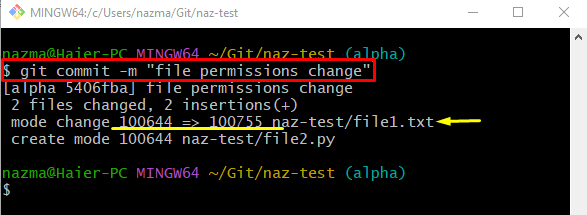
Hakbang 6: I-verify ang Mga Pahintulot sa Pagbabago ng File
Panghuli, gamitin ang ' git ls-puno 'utos kasama ang' ULO ” pointer:
$ git ls-puno ULOTulad ng nakikita mo, ang mga pahintulot ng ' file1.txt Matagumpay na nabago ang ' mula sa ' 644 'sa' 755 'mode:
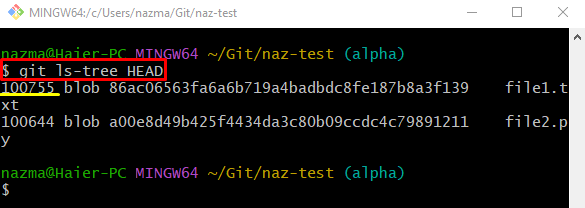
Ayan yun! Ipinaliwanag namin ang pinakamadaling paraan upang baguhin at i-commit ang mga pahintulot ng file gamit ang Git.
Konklusyon
Upang i-update at i-commit lamang ang mga pahintulot ng file gamit ang kontrol ng bersyon ng Git, lumipat muna sa kinakailangang repositoryo at ilista ang nilalaman nito. Pagkatapos, isagawa ang ' git ls-tree HEAD ” utos upang ipakita ang file kung saan nakaturo ang HEAD gamit ang mga default na pahintulot. Pagkatapos nito, gamitin ang ' git update-index –chmod=+x